Demo 1
Palauta viimeistään ma klo 11:59, läpikäynti ma klo 12-14 osoitteessa https://youtu.be/LxxQIA6XaeI.
Voit täydentää vastauksiasi määräaikaan mennessä.
Iso M-kirjain tehtävän yhteydessä tarkoittaa viittausta monisteen kohtaan, jossa asiaa alustetaan.
MOOC-opiskelijat: Muistathan lukea MOOC-yleisohjeet.
Mietin hieman palauttaa-sanaa. Tehtävien palauttaminen tarkoittaa ilmeisesti sitä, että ne ovat loppun asti tehtyjä eli niiden kohdalla on painettu Aja-nappia ja mahdollisesti Test-nappia, ja pisteet on saatu. Ei kai tehtäviä pidä näiden asioiden lisäksi mitenkään erikseen palauttaa johonkin tiettyyn paikkaan?
Juuri noin, tuo riittää. Osassa tehtävistä pisteet laitetaan itse käyttäen Set custom points -toimintoa. -AJL
—Tehtävien pisteistä
Jokaisella tehtäväkerralla ydintehtävät (tehtävät 1-6) sisältävät kurssin osaamistavoitteiden kannalta keskeiset asiat. Huomaathan että tähtitehtävät (joiden perässä on *-merkki) ovat pakollisia.
Lisäksi on myös Ville-tehtäviä (V=Ville), Tauno-tehtäviä (T=Tauno), bonus-tehtäviä (B=bonus) ja tehtäviä niille, joilla on jo ennestään ohjelmointikokemusta (G=Guru).
Tehtävät ovat yhden pisteen tehtäviä, ellei ole erikseen mainittu, että tehtävästä saa useamman pisteen. Esimerkiksi Ville 1, Tehtävä 1 ja Bonus 2 ovat maksimissaan yhden pisteen tehtäviä, mutta Guru 1-2 on maksimissaan kahden pisteen tehtävä.
Kun olet tehnyt tehtävän, muista tarkistaa, että pistemäärä on oikein. Viimeisimmän ajon/testin pisteet jäävät voimaan. Test-napin sisältävät tehtävät tuottavat usein eri määrän pisteitä ajamisesta ja testaamisesta.
Onko tehtavat avoinna viela tekemista varten,vaikka deadline menee umpeen? Ei siis pisteita varten, vaan ihan omaksi iloksi harjoitteluun :)
Kyllä. -AJL
—Esimerkki:
Ajaminen onnistuu -> 0.5p
Testit menevät läpi -> 1pJos edeltävässä esimerkissä menisi vielä testin jälkeen painamaan aja-nappia, niin pisteet alenisivat 0.5p ja täysiin pisteisiin täytyisi siis painaa Test-nappia uudelleen.
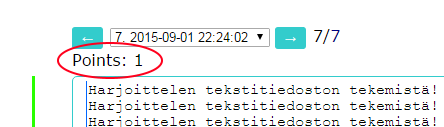
Tämä ei taida enää pitää paikkaansa. Aja-nappia voi huoletta painaa, jos et ole muuttanut ohjelmaa onnistuneen testiajon jälkeen, eivätkä pisteet häviä. -JuhoK
—Tämän viikon osaamistavoitteet
Tämän demokerran päätteeksi
- osaat avata komentorivin, navigoida kansiosta toiseen ja luoda uusia kansioita hakemistorakenteeseen
- osaat käyttää tekstieditoria tekstin muokkaamiseen tehokkaammin
- osaat luoda, kääntää C#-lähdekoodia ja ajaa C#-ohjelman, joka tulostaa tekstiä näytölle
- osaat luoda graafisen C#-ohjelman, jossa on erilaisia muotoja
- ymmärrät, millä tavalla (tekstimuotoinen) tieto tallennetaan tietokoneeseen
Demokerran päätteeksi sinulla pitäisi olla myös asennettuna kurssin työkalut, sillä kotoa käsin toimiminen edellyttää niiden asentamista. Apua työkalujen asentamiseen saat myös ohjauksissa sekä kurssin postituslistalla ohj1k21 (at) korppi.jyu.fi tai TIM-keskustelusivulla.
Ryhmässä tekeminen
Mikäli teette tehtäviä ryhmässä, niin kirjautukaa kaikki TIMiin, niin saatte palautettua tehtävät kerralla kaikille ryhmäläisille. Ryhmän muiden jäsenten kirjautumisen voi tehdä yläreunassa olevaa omaa nimeä klikkaamalla; sieltä aukeaa valikko, jossa voi lisätä muita käyttäjiä. Lopuksi muistakaa kaikki kirjautua ulos.
Akateeminen rehellisyys
Lue luku akateeminen rehellisyys ja hyväksy että noudatat tällä kurssilla näitä periaatteita.
Ajankäyttösi tällä viikolla (0.5 p.)
Työtuntien kirjaamisesta saa 0.5 demopistettä. Aseta pisteesi Set Custom Points -toiminnolla.
Demokerran päätteeksi kirjoita arvio tällä viikolla käyttämästäsi työmäärästä. Laske työmäärään mukaan kaikki tällä viikolla käyttämäsi aika: lähiopetukseen osallistuminen, oppimateriaalin lukeminen, demotehtävien tekeminen, luentovideon katsominen, demojen purkutilaisuuteen osallistuminen (maanantaina) ja niin edelleen. Voit päivittää lukua viikon edetessä, se voi helpottaa arvion tekemistä.
Tietoturvakäytäntö Agoran mikroluokassa
Itse tehtyjä ohjelmia voi yliopiston tietokoneilla käynnistää ainoastaan silloin, kun ne on tallennettu C:\MyTemp\Anonymous-kansioon. Luo tuollainen kansio ja käytä sitä kun työstät tehtävää. Kun saat tehtävät valmiiksi, kopioi tekemäsi tiedostot U-levylle, tai minne haluatkaan tekemäsi tehtävät arkistoida.
Tehtävä 1. Ensimmäinen C#-ohjelma
Tehdään ensimmäinen C#-ohjelma: kirjoitetaan koodi, käännetään ja ajetaan se.
(MacOS- ja Linux-järjestelmille on oma ohje.)
Valmistelut: Lataa ja asenna haluamasi tekstieditori sekä kehitystyökalut. Yliopiston mikroluokista Notepad++ -tekstieditori sekä Visual Studio löytyvät valmiina.
Tehtävä:
- Avaa asentamasi tekstieditori.
- Kirjoita (älä copy-pasteta) tekstieditoriin alla oleva Hello World -ohjelman koodi. Sama koodi löytyy myös monisteesta.
- Tallenna tiedosto nimellä
HelloWorld.cs. Omalla tietokoneellasi tallenna tiedosto johonkin kansioon, jonka varmasti muistat. Yliopiston koneella tallenna tiedosto kansioonC:\MyTemp\Anonymous. MacOS:ssa ja Linuxissa luonteva paikka on käyttäjän omassa kansiossa, sinne voi tehdä alikansion vaikkapa nimeltäohj1. - Avaa komentorivi / Terminal / Pääte.
- Siirry komentorivillä edellisessä vaiheessa päättämääsi kansioon, yliopiston koneilla
C:\MyTemp\Anonymous-kansioon, käyttäencd-komentoja. (Tarkempi ohje täällä.) - Käännä ohjelma komentoriviltä ja aja se käyttäen seuraavia komentoja. Paina kunkin rivin päätteeksi Enteriä.
Windows (cmd-komentorivi):
path=c:\Program Files (x86)\Microsoft Visual Studio\2019\Community\MSBuild\Current\Bin\Roslyn;%path%
csc HelloWorld.cs
HelloWorld.exeWindows (Powershell-komentorivi):
$env:Path += ";c:\Program Files (x86)\Microsoft Visual Studio\2019\Community\MSBuild\Current\Bin\Roslyn"
csc HelloWorld.cs
.\HelloWorld.exeLinux:
mcs HelloWorld.cs
./HelloWorld.exeMacOS:
mcs HelloWorld.cs
mono HelloWorld.exemono ./HelloWorld komento antaa vastaukseksi :cannot open ´ ./HelloWorld´: no such file or directory. missä menee vikaan?
VL: virkistäppä sivu, tuonne on korjattu Macin oikea muoto.
—Ilmoittaa “error CS5001: Program does not contain a static ‘Main’ method suitable for an entry point” vaikka kirjoitettu oikeassa muodossa.
Jotakin on kirjoitettu väärin. Jos laitat koodisi tänne Timiin niin voin katsoa. -AJL
—c:’ is not recognized as an internal or external command, operable program or batch file. Tälläistä koodia lyö kun yrittää kirjottaa ton rimpsun.
Ratkesikohan tämä ongelma jo? Katso että työkalut on asennettu ohjeen mukaisesti. -AJL
—error CS2001: Source file ‘C:.laukkarinen.cs’ could not be found. Tällainen virheilmoitus tulee. Pitäisi olla oikeassa paikassa…
Kirjoita valitsemassasi kansiossa ollessasi komento dir. Näkyykö siellä haluamasi kooditiedosto? -AJL
dir komennolla lukee vaan HelloWorld.cs kansiossa mutta ei exeä. Mielestäni asensin oikein työkalutkin, kuten aiempaa kysyjää ohjeistettiin. Koitin noita PATH-juttuja, mutta en niitä oikein ymmärtänyt
Jos exe-tiedostoa ei näy, niin et ole tehnyt käännöstä (csc-alkuinen komento) tai se on epäonnistunut. -AJL
Ilmeisesti Linuxissa toimiva komento on muotoa “./HelloWorld.exe” Toisin kuin siis ohjeissa oleva: “./HelloWorld” Tämä ainakin Linux Mint (v. 19-20). (Komennot ilman "" merkkejä siis)
JuhoK: Oikeassa olet, kokeilin Ubuntulla ja korjasin ohjeen. mcs-ohjelma tekee .exe-tiedoston samalla tavalla kuin csc.
—Lisää kooditiedoston alkuun, dokumentaatiokommenttien @author-osaan oman nimesi (tai kaikkien ryhmän jäsenten nimet) kommentteihin. Kirjoita myös muu dokumentaatio; ota mallia esimerkistä: 2.4.1 Dokumentointi
Palautus: Kopioi HelloWorld.cs tiedoston sisältö alla olevaan vastauskenttään ja paina aja nappia.
Tehtävä 2*. Tietojen tulostaminen
Valmistelut: Kopioi aluksi Hello World -tehtävän tiedosto HelloWorld.cs tiedostoksi Mina.cs kirjoittamalla komentorivillä:
copy HelloWorld.cs Mina.csVastaava komento Mac ja Linux käyttöjärjestelmillä:
cp HelloWorld.cs Mina.csTehtävä: Avaa Mina.cs editoriin ja muuta luokan nimi HelloWorld nimeksi Mina. Muuta ohjelma sellaiseksi, että se tulostaa sinun nimesi, kännykkäsi merkin ja mallin, ja operaattorisi nimen, kunkin eri riveille. Käännä ja aja ohjelma.
Palautus: Kopioi tiedoston Mina.cs sisältö alla olevaan vastauskenttään. Muista dokumentointi.
Tehtävä 3*. Lumiukko
Mikroluokissa käyttäjien tulee tällä hetkellä asentaa Jypeli itse, käyttäjä- ja konekohtaisesti. Lataa ja asenna tällöin Jypeli itse.
M: 4. Yksinkertainen graafinen C#-ohjelma
Miten luodaan projekti Visual Studiolla
Muuta alla oleva ohjelma sellaiseksi, että se piirtää lumiukolle silmät, nenän ja suun. Huomaa, että alla näkyy vain osa ohjelmakoodista. Jos haluat nähdä koko ohjelmakoodin klikkaa Näytä koko koodi.
Palautus: Tehtävän voi tehdä suoraan alla olevaan laatikkoon ja painaa Aja.
Voit halutessasi tehdä tehtävän Visual Studiossa käyttäen FysiikkaPeli-projektimallia. Älä käytä tässä tehtävässä uutta Fysiikkapeli Farseer-projektimallia. Jos teet Visual Studiossa, niin kopioi alla olevaan laatikkoon ohjelmasta se osa, joka on Begin-aliohjelman sulkujen { } välissä (koska muu osa on alla olevassa koodissa jo valmiina, ks. Näytä koko koodi.
Jos teit Visual Studioon Fysiikkapeli Farseer-projektin, niin tee kasvon osista GameObject-olioita. Tällä tavoin ne pysyvät pään sisällä eivätkä pullahda ulos. -JuhoK
Anna itsellesi tehtävästä pistemäärä väliltä 0-1 (rasti kohtaan Set custom points). Jos teit tehtävän mielestäsi täysin oikein, 1 piste, puoliksi oikein 0.5 pistettä jne.
Ukon värin ja ulkonäön muuttaminen
Kokeile palloille erilaisia värejä. Esimerkiksi
paa.Color = Color.HotPink;Rivin voit lisätä mihin tahansa sen jälkeen kun muuttuja p2 on esitelty. Kuitenkin ennen aliohjelman lopettavaa aaltosulkua }. Paras paikka on siellä, missä muutenkin käsitellään p2 muuttujaa (siis ennen kuin p3 on esitelty).
Käytössä olevat valmiit värien nimet näet esimerkiksi Jypelin dokumentaatiosta tai ohjeista.
Minkä tahansa värin voit itse tehdä kutsulla tyyliin:
Onko ohjeissa vanhaa tietoa kuvan lisaamisesta? LoadImage() sisaan neuvotaan laittamaan png kuva ilman paate tunnistetta, mutta Jypeli koodatessa ohjaa laittamaan “kuvan paatteineen”?
EDIT: Toimii nakojaan paatteilla ja ilman.
— paa.Color = new Color(173, 255, 47, 10);missä parametrit ovat järjestyksessä Red, Green, Blue, Alpha. Kukin arvo voi vaihdella välillä 0-255. Alpha tarkoittaa läpinäkyvyysarvoa, 0 täysin läpinäkyvä, 255 täysin läpinäkymätön.
Voit vaihtaa myös taustan värin sellaiseksi kuin haluat.
Kokeile kirjaston ohjeiden mukaan vaihtaa alin pallo kaksi kertaa leveämmäksi. Älä muuta "pallon" korkeutta.
Piirrä ukolle silmät.
Voimia peliin
Lisää Begin-aliohjelman loppuun rivi (muistathan, että Begin alkaa Begin-rivin jälkeisestä aaltosulusta, ja päättyy vastaavasti aliohjelman sulkevaan aaltosulkuun):
Gravity = new Vector(0, -400);Ei ainakaan toimi taalla, mikali tein oikein. Koodin loppu nayttaisi siis talta.
PhoneBackButton.Listen(ConfirmExit, "Lopeta peli");
Keyboard.Listen(Key.Escape, ButtonState.Pressed, ConfirmExit, "Lopeta peli");
Gravity = new Vector(0, -2000);
}}
—- käännä ja aja
- kokeile muita lukuja -400:n paikalle
Tehtävä 4. Komentorivi
Lue ensin kansioiden luominen ja kansion sisällön tulostaminen.
- Tee komentoriviä käyttäen tietokoneellesi (tai Agoran mikroluokassa
U:-asemallesi) alla olevan mallin mukainen hakemistorakenne kurssin demovastauksia varten. Sisennykset kuvaavat tässä sitä, mikä on minkäkin alihakemisto.
kurssit
ohj1
demot
demo1
demo2
ht- Avaa komentorivi (miten?), ja kopioi tehtävässä 1 tekemäsi
HelloWorld.cssille kuuluvaan paikkaan tekemässäsi hakemistorakenteessa seuraavasti. Siirry ensin kansioon jossaHelloWorld.cson. Tämän jälkeen kopioi tiedosto käyttämällä komentoja:
Windows (sovella tarvittaessa komennon lopussa olevaa kansion polkua):
copy HelloWorld.cs U:\kurssit\ohj1\demot\demo1Mac/Linux (sovella tarvittaessa komennon lopussa olevaa kansion polkua, korvaa kayttaja-sana oikealla käyttäjänimelläsi):
cp HelloWorld.cs /Users/kayttaja/kurssit/ohj1/demot/demo1"Tulosta"
kurssit-kansion sisältöteht4.txt-tiedostoon kirjoittamalla U:-aseman juurikansiossa (tai siinä itse valitsemassasi kansiossa, johonkurssit-kansion loit)dir kurssit /s > u:\kurssit\ohj1\demot\demo1\teht4.txt. Jälleen, mikäli teitkurssit-kansion johonkin toiseen sijaintiin, sovella ohjeessa olevaa kansion nimeä. Macilla ja Linuxilla komento onls -R kurssit > kansio/teht4.txt, laita tässäkansio-sanan kohdallekurssit/ohj1/demot/demo1.Kopioi tekstitiedoston sisältö tehtävän vastaukseksi.
pitäiskö ensin luoda sellanen teht4.txt tiedosto. Cmd sanoo että käyttö estetty tuon pulun jälkeen
Jos yrität tehdä tiedostoa U:-asemalle, niin kyseistä asemaa sinulla ei varmaankaan ole. Vaihda komennon lopussa olevaa kansion polku. -AJL
—Uusille pääte käyttäjille.
Toinen komento jos haluaa kansio struktuuria selventää itselleen, on “tree” komento.
Pitäisi toimia myös Windows maailmassa.
—Tehtävä 5. Tekstieditorin käyttäminen
Tässä tehtävässä harjoitellaan tekstieditorin käyttöä. Ota sekuntikellolla aika, kauanko juuri sinulla menee alla olevien ohjeiden mukaisen tekstitiedoston kirjoittamiseen pelkkää näppäimistöä käyttämällä.
Lue ensin tehtävä huolellisesti. Kun olet ensin sisäistänyt kaikki ohjeet, aloita tyhjästä tiedostosta ja käytä ainoastaan valitsemaasi tekstieditoria. Tekstieditori on esimerkiksi Sublime Text tai Notepad++. Word tai muu toimisto-ohjelma ei ole tekstieditori, eivätkä ne kuulu tämän kurssin sisältöön.
Saat käyttää kaikkia editorin ominaisuuksia, eli leikkaa-liimaa, etsi-ja-korvaa ja vastaavat. Hiirtä ei saa käyttää lainkaan. Aloita ajanotto siitä, kun kirjoitat ensimmäisen merkin, ja lopeta siihen kun viimeinen merkki on kirjoitettu. Sisällön tulee olla:
1) Alussa eli ihan ensiksi tasan sata riviä, joilla jokaisella lukee:
Harjoittelen tekstitiedoston tekemistä!
2) Sen jälkeen tasan yksi rivi, jossa on tasan 80 kpl miinusmerkkiä '-'
eikä mitään muuta, ei myöskään välilyöntejä.
3) Sitten neljäkymmentä riviä, joissa on luvut ykkösestä
neljäänkymmeneen kahdella numerolla siten että jokaisella rivillä
on yksi luku.
Näin alkaisi se pätkä:
01
02
03
... ja näin se päättyisi:
39
40
4) Loppuun pitää tulla taas sellainen rivi, jossa on tasan 80 kpl
miinusmerkkiä, kuten kohdassa 2.
Mitään muita rivejä tai tyhjiä rivejä ei saa olla.Pysäytä ajanotto ja tallenna tiedosto nimellä teht5.txt. Jälkeenpäin kirjoita vielä tiedoston loppuun (uudeksi viimeiseksi riviksi heti miinusmerkkirivin perään), kauanko sinulta meni. Ajan tulee olla muotoa mm:ss (minuutit ja sekunnit), esimerkiksi 03:45.
Tämän perään kirjoita vielä lyhyt kuvaus siitä, mitä ja miten teit tehtävän aikana, ja mitä tekstieditorin ominaisuuksia käytit (teksti pitää rivittää itse enterillä, jos vastaus menee yli laatikon oikean reunan). Tässä on vastaustiedostosi tähän tehtävään. Copy-pasteta vastaustiedoston sisältö alla olevaan TIMin vastauskenttään.
Tulos antaa itsellesi suuntaa nykyisestä tehokkuudestasi tekstin tuottajana. Kurssin lopussa voi tehdä testin uudelleen, ja kokeilla onko tapahtunut kehitystä.
Anna itsellesi pistemäärä väliltä 0-1 (rasti kohtaan Set custom points). Jos teit tehtävän mielestäsi täysin oikein, 1 piste, puoliksi oikein 0.5 pistettä jne.
Tehtävä 6. ASCII-koodi
M: 27. ASCII-koodi: Voi voi. Simolta on mennyt USB-tikku rikki. Tikulla on vain pieniä tiedonsirpaleita eikä mitään tietoa, mikä sirpale kuuluu mihinkin. Siellä oli paljon MP3-tiedostoja ja kaikkea turhaa... Simo tietää, että yhdessä elintärkeässä tiedostossa hänellä luki selväkielinen teksti isoilla kirjaimilla. Alla oleva bittijono näyttää lupaavalta, mutta mikä teksti siihen on tallennettu:
Taulukko 1:
01010100 01010101 01010100 01001011
01001001 01000101 01001100 01001101
01010011Helpotetaan: seuraavassa on samat (taulukon 1) tavun mittaiset jonot 10-järjestelmän lukuina (saatu luettua taulukosta 3 eli 01010100 = 84 jne...), ja malliksi on yksi luku muutettu ymmärrettäväksi kirjaimeksi alla olevaan taulukko 2:een.
Taulukko 2:
binääri dec char hex
==========================
01010100 = 84
01010101 = 85 => U
01010100 = 84
01001011 = 75
... täydennä vastaavuudet loppuun saakka ...
heksadesimaali (`hex`) arvo täydennetään tehtävän lopussa,
kun olet ensin tehnyt tämän alkuosanTulkitse kaikki muutkin merkit, ja vastaa sitten seuraaviin kysymyksiin:
- Mikä teksti tuohon kohtaan USB-tikun muistia on tallentunut?
- Montako millimetriä Simo on painanut ohi yhdestä näppäimestä? Hänellä on samanlainen näppäimistö kuin sinulla.
- Mikä binääriluku pitäisi olla viallisen kirjaimen kohdalla?
Luo tiedosto teht6.txt, jonka alussa on nimesi, sitten täydennetty taulukko 2 kirjainten vastaavuuksista ja vastaukset kysymyksiin.
Kopioi tuon tiedoston sisältö alla olevaan palautuskenttään.
Simo tietää, että hänen käyttämässään tiedostomuodossa merkeille on sovittu seuraavat koodit (pala ASCII-koodia):
Taulukko 3:
Desimaaliluku Binäärilukuna Vastaa merkkiä
-------------------------------------------
32 00100000 [välilyönti]
33 00100001 !
46 00101110 .
65 01000001 A
66 01000010 B
67 01000011 C
68 01000100 D
69 01000101 E
70 01000110 F
71 01000111 G
72 01001000 H
73 01001001 I
74 01001010 J
75 01001011 K
76 01001100 L
77 01001101 M
78 01001110 N
79 01001111 O
80 01010000 P
81 01010001 Q
82 01010010 R
83 01010011 S
84 01010100 T
85 01010101 U
86 01010110 V
87 01010111 W
88 01011000 X
89 01011001 Y
90 01011010 ZKun olet tulkinnut kaikki merkit, kirjoita selkokielinen teksti (kirjoitusmerkein) tekstieditorissa ja tallenna se tiedostonimellä t6-vainteksti.txt.
Tehtävänä on tutkia merkkejä heksaeditorilla. Näet merkkien heksalukuarvot esim. Sublime Textin Hex Viewer -pluginilla (ks. ohje alla), Notepad++:n HEX-editor lisäosalla, tai xvi32:lla (löytyy mikroluokista; kirjoita komentorivillä xvi32).
Sublime Text Hex Viewer -plugin asentaminen Sublime Textiin: Asenna Sublime Text -editori, ja käynnistä se. Sitten paina Ctrl + Shift + P (Mac: Shift + cmd + P), ja kirjoita "Install package", paina Enter, sitten kirjoita "Hex viewer" ja paina Enter. Käynnistä Sublime Sublime uudestaan. Avaa sillä tekemäsi teht6-vainteksti.txt, sitten paina Ctrl + Shift + P ja kirjoita "Toggle hex view", ja paina enter. Nyt näet alkuperäisen tekstin oikealla ja heksanäkymän vasemmalla (alkaa 5455 jne.)
Notepad++ HEX-editor: Ylävalikosta Plugins/Plugins Admin - valitse HEX-Editor - napsauta Install Asennuksen jälkeen HEX-Editor aukeaa ylävalikosta Plugins/HEX-Editor/View in HEX.
Avaa tiedosto heksaeditorilla ja katso merkkien arvot heksalukuina. Kirjoita vastaustaulukkoon kunkin merkin arvo heksalukuna.
Yleensä tietotekniikassa käytetään heksalukuja silloin, kun halutaan puhua binäärisistä (2-lukujärjestelmän) arvoista koostuvista kokonaisuuksista. Tässä tapauksessa oli kysymys kirjoitusmerkkien arvoista ja siitä, missä muodossa ne tallennetaan tietokoneen muistiin.
Notepad++:aan saa myös heksaeditorin: - valitse ylävalikosta Plugins/Plugins Admin - valitse HEX-Editor - napsauta Install Asennuksen jälkeen HEX-Editor aukeaa ylävalikosta Plugins/HEX-Editor/View in HEX.
—Tehtävä Tauno T1 a (0.5p)
Tee Taunolla ohjelma, joka kääntää taulukon päinvastaiseen järjestykseen. Aloittaaksesi klikkaa Näytä Tauno.
Saadaksesi tehtävästä 0.5 pistettä, paina vastauslaatikon alareunasta Aja sekä Test.
Lue ensin Taunon käyttöohjeet.
Points-kohtaan tulee ajamisen ja Test-napin painamisen jälkeen lukema 0,05 eikä 0,5. Kuuluisikohan siinä lukea 0,5 vai ei?
VL: ensinnäkin kuuluu lukea desimaalipisteellä ja sitten väärästä vastauksesta ei paljon pisteitä heru :-)
—Miksi Tauno T1a tehtävässä ajamisen jälkeen luvut ovat eri kuin ne, joilla ratkaisin tehtävän?
VL: Juuri siksi :-) Algoritmin (=ohjelman) tulee selvitä millä luvuilla tahansa vastaavasta tilanteesta. Jos se toimisi vain tietyillä luvuilla, ei ohjelma olisi ohjelman arvoinen. Eli tuon pitää pystyä kääntämään mikä tahansa 6 paikkainen taulukko päinvastaiseen järjestykseen.
—Tehtävä Tauno T1 b (0.5p)
Tee Taunolla ohjelma, joka vaihtaa joka toisen alkion pareittain keskenään. Eli taulukosta 1, 2, 3, 4 tulee taulukko 2, 1, 4, 3
Tässäkin ajon jälkeen vastauksessa näkyvät eri luvut kuin tehtävässä.
Algoritmisi tulee toimia millä tahansa ennalta määrittelemättömällä aineistolla (ks. Vesan vastaus edellisessä). Test-nappulaa painettaessa algoritmiasi testataan satunnaisella aineistolla. Jos koodi ei pysty käsittelemään tällaista satunnaista aineistoa, TIM näyttää sen virheenä. -AJL
—Minullakin on ongelma Taunon tehtävissä. Ohjelma väittää, etteivät kirjoittamani numerot ole oikeita, ja esittää omia, joita ei tehtävässä esiinny. Esimerkiksi tehtävässä T1, kun suoritan tehtävän ohjeiden mukaisesti, näyttää ohjelma testissä punaista ja kertoo, että oikea vastaus on 9,5,2,33,44,55. Nämä arvot laittaessani ohjelma vaatii jotain muuta.
—V1. Ville
Tee Villestä kohta 1.
Villessä tulee kysymyslaatikko esille vain ensimmäinessä kysymyksen kohdalla, sen vastattuaan ja suljettuaan ei kysymyslaatikko enää ilmesty, vaikka kuinka painaa “Seuraava”. Mikähän voisi olla ongelma? [Selaimeni Firefox Windows 10:ssä))
—Tee myös Villestä tehtävä 2.1. Palauta tehtävä kirjoittamalla alla olevaan tekstilaatikkoon mitä opit ja mitä mieltä olit kerran Ville-tehtävistä ja auttoivatko Ville-tehtävät sinua yhtään. Muutama rivi riittää.
Tässä lyhyt ohje Villeen kirjautumiseen:
- Siirry osoitteeseen https://ville.utu.fi?c=wjjvAXbZHKZX
- Anna kurssiavain
ohj1cs - Kirjaudu HAKA-kirjautumisen avulla
Ei näy villessä yhtään kurssia ja tehtävää mitä vois suorittaa…
—Sama juttu. Itsellä Ville palvelu on tyhjä.
VL: Kokeilkaas nyt uudelleen, tuolla on uusi linkka ja voimassaoloa on jatkettu.
—16.1.2021 Villessä ei näy kursseja. Sama tilanne kuin aikaisemmalla kommentoijalla. Villeen kirjautuneen käyttäjät voivat lisätä itse kurssin koodin avulla. Kurssin lisäämisessä tarvitaan Registration code. Testasin ohj1cs-kurssiavainta, ei toiminut.
17.1.2021 Nyt kurssi näkyy Villessä
—Mitä kohtaa materiaalista pitäisi opiskelle Villen 2.1. kohtaa varten? Kysymykset aivan hepreaa opiskelemaani aineistoon verrattuna.
—Hups, olinkin hypännyt tehtävään 2.3. dikä 2.1. Kaikki Villessä ok…
—B1. Kurssin alkukysely ja kysymys opettajille
Vastaa kurssin esitietokyselyyn. (0.5 p.)
Kirjoita kurssin QA-sivulle halumasi otsikon alle jokin kysymys, jonka haluaisit esittää luennoitsijalle (0.5 p.). Tehtävän vastaukseksi kopioi kysymystekstisi tähän alle. Jos teit tämän jo demossa 0, niin kopioi sieltä kysymyksesi tähän. Katso kuitenkin ensin aikaisempia kysymyksiä ja vastauksia, josta saattaa jo löytyä vastaus kysymykseesi. Pyrimme vastaamaan kaikkiin esitettyihin kysymyksiin.
Näitä otsikoita ei taida vielä olla näkyvissä tämän kevään kurssille?
—Hyvä huomio. Nyt lisätty. -AJL
—Linkki ohjasi Korppiin ja siellä ei näkynyt kyselyä….Muistan kyllä vastanneeni esitietokyselyyn
—B2. Scratch (1 p.)
Scratch on varsin suosittu ohjelmointiympäristö erityisesti nuorten ja koululaisten kohdalla. Vaikka Scratchissa ei juuri kirjoiteta itse koodia, ovat käytettävät käsitteet melko samoja kuin C#:ssa.
Mene scratch.mit.edu ja tee klassinen kaksinpelattava juoksupeli (a.k.a. näppäimistön rämpytys). Idea: kaksi pelaajaa on ikkunan vasemmassa reunassa. Toinen pelaaja liikkuu esimerkiksi välilyönnistä, ja toinen vaikkapa jostakin nuolinäppäimestä. Se kumpi saavuttaa maaliviivan ensin on voittaja.
Anna itsellesi pistemäärä väliltä 0-1 (rasti kohtaan Set custom points). Jos teit tehtävän mielestäsi täysin oikein, 1 piste, puoliksi oikein 0.5 pistettä jne.
Video ei toimi
—Joo, video oli poistettu :(. -AJL
—Scratchiin kirjautuminen mahdollistaa projektin jakamisen (Share) linkkinä. Mikäli et halua kirjautua Scratchiin, niin ota projektistasi (skripteistäsi) kuvaruutukaappaus, tallenna se jollekin verkkosivulle, ja palauta linkki kyseiseen kuvaan. Voit siis valita kumpaa palautusmetodia käytät.
Palautus linkkinä, kun Scratch-projekti on jaettu
Voinko antaa itselleni 1 pisteen, jos tein niin oikein ja hyvin kuin pystyin ?
Voittajan julistaminen vielä puuttuu, muuten on OK. -AJL
Saisko vinkkejä miten sen käytännössä vois tehdä.. en oikein tiedä mitä toimintoa scrtachistä voisi siihen käyttää
—Palautus kuvaruutukaappauksena
B3. Numeron siirtäminen
Yhtä numeroa siirtämällä tee yhtälöstä 62 - 63 = 1 tosi.
Anna itsellesi pistemäärä väliltä 0-1 (rasti kohtaan Set custom points). Jos teit tehtävän mielestäsi täysin oikein, 1 piste, puoliksi oikein 0.5 pistettä jne.
G1-2. Luvut joiden neliöjuuri on kokonaisluku
Tee C#-ohjelma, joka tulostaa kaikki ne kokonaisluvut jotka ovat pienempiä (tai yhtäsuuria) kuin 1000 ja joiden neliöjuuri on kokonaisluku. Vinkki: Kirjoita ennen koodaamista käsin lista kokonaislukuja järjestyksessä ja lisäksi näiden lukujen neliöjuuria. Tätä sanotaan testilähtöiseksi kehitykseksi (Test Driven Development, TDD).
Kyseessä Gurutehtävä, joten oletan että ohjelman on itse laskettava/etsittävä kyseiset luvut? Vai riittäkö se, että listaa “manuaalisesti” luvut ja laittaa ohjelman manuaalisesti tulostamaan oikean syötteen? Tätäkun ei ainakaan suoraan tehtävänanto poissulje.
VL: joo, ei naapurinpojan vastaukset riitä Guru-tehtävään. Pitää toimia siten että sitä yhtä ainutta lukua muuttaa (tietysti mieluiten vakiona) ja se tulostaa silloin sille kuuluvat. Ohjelmoijan velvollisuus ei ole koskaan yrittää leikkiä näsäviisasta ja tehdä vaan mitä pitää. Pitää opetella miettimään tehtävän määrityksen ohi millä oikeasti on hyötyä. Muuten tulee Susia :-)
—These are the current permissions for this document; please modify if needed. You can always modify these permissions from the manage page.